WPS 单元格颜色设置秘籍,横竖皆出色的妙法
在日常使用 WPS 处理表格数据时,对单元格颜色进行巧妙设置能让数据展示更加清晰直观,让选中的单元格横竖都带有颜色就是一项实用的技巧,为您详细介绍这一设置方法。
中心句:使用 WPS 处理表格时,单元格颜色的巧妙设置很重要。
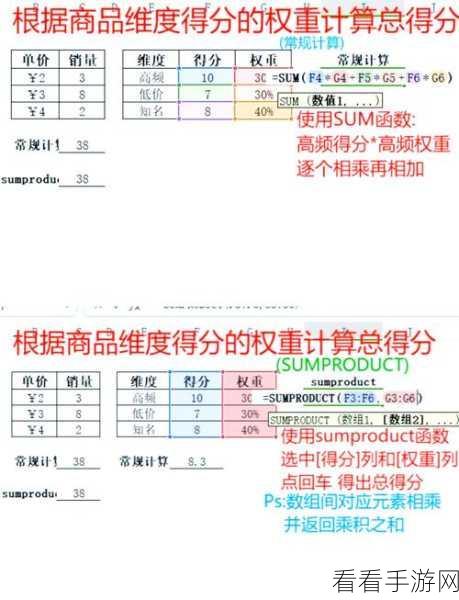
打开 WPS 表格软件,并找到您需要操作的表格文件,选中您想要设置横竖颜色的单元格。
中心句:打开 WPS 表格并选中要设置颜色的单元格是第一步。
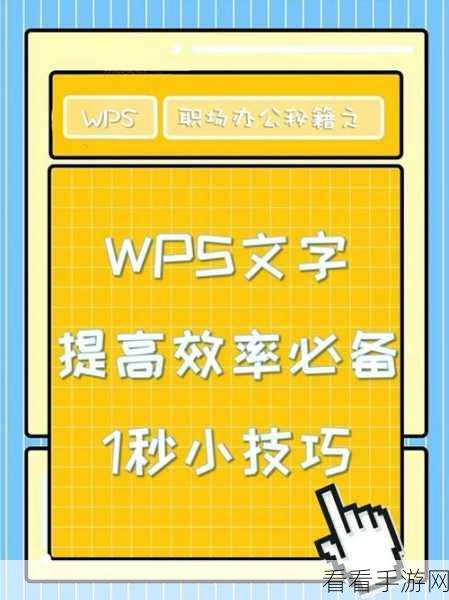
在菜单栏中找到“格式”选项,在“格式”下拉菜单中,点击“条件格式”。
中心句:在菜单栏的“格式”中找到“条件格式”选项。
在弹出的“条件格式”对话框中,选择“新建规则”,在“新建格式规则”对话框中,选择“使用公式确定要设置格式的单元格”。
中心句:通过“条件格式”对话框中的“新建规则”和“使用公式确定要设置格式的单元格”进行操作。
在“公式”输入框中输入以下公式:“=OR(CELL("col")=COLUMN(),CELL("row")=ROW())”,输入完毕后,点击“格式”按钮。
中心句:输入特定公式并点击“格式”按钮。
在“单元格格式”对话框中,切换到“图案”选项卡,您可以选择您喜欢的颜色来作为横竖线的颜色,选择完毕后,点击“确定”按钮。
中心句:在“单元格格式”的“图案”选项卡中选择颜色。
回到“新建格式规则”对话框,再次点击“确定”,这样,您选中的单元格在横竖方向上就都有了您设置的颜色。
中心句:完成一系列操作后实现单元格横竖颜色的设置。
掌握这个 WPS 单元格横竖颜色设置方法,能让您的表格处理工作更加高效和美观,希望本攻略对您有所帮助!
参考来源:WPS 官方帮助文档及个人实践经验总结。
